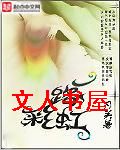菜鸟到高手-第26章
按键盘上方向键 ← 或 → 可快速上下翻页,按键盘上的 Enter 键可回到本书目录页,按键盘上方向键 ↑ 可回到本页顶部!
————未阅读完?加入书签已便下次继续阅读!
(2) 检查C:,D:,E:是否存在httpodbc。dll文件。
(3) 是否带宽被严重占用。
(4) 在Windows 9x/ME系统中,Windows system目录下是否存在LOAD。exe文件。
(5) 在Windows NT/2K系统中,Windows System目录下是否存在CSRSS。exe隐藏文件。
建议你下载Symantec和Trendmicro的查杀Nimda_E病毒工具进行检测和清除。//support。marsec/focus/nimda_e/FxNimdaE。
//support。marsec/focus/nimda/trend_nimda。zip
查杀步骤:
(1)在//support。marsec/focus/nimda_e/FxNimdaE。下载FxNimdaE。,存放在系统里。
(2)停掉系统所有正在运行的程序。如果你的系统是Windows Me,你必须停掉Windows Me的系统恢复功能,因为病毒有可能被自动保存在备份目录里。双击运行FxNimdaE。 ,运行此程序需要你以系统管理员帐号登录,在操作前停掉IIS服务或者拔离网线,以免在清除过程中再次感染。然后点击Start键运行程序直到报告说系统已经清除掉病毒。
解决鼠标右键被锁定。txt
解决鼠标右键被锁定
问:我的电脑不知道为什么鼠标右键被锁定了,用不了。请问如何解决?
答:可能是有人在你的注册表中做了手脚,锁定了右键菜单。打开注册表编辑器,选择以下子键:
“HKEY_CURRENT_USERSoftwareMicrosoftWindowsCurrentVersionPoliciesExplorer”在右窗格中找一个名为“NoViewContexMenu”的键值,把其数据改为00 00 00 00。或者干脆删除这个键值即可。
解决添加删除程序隐藏问题。txt
解决“添加删除程序”里面隐藏问题
在C:WindowsInf下找到Sysoc。inf文件,用记事本程序打开它,该文件显示了当前已安装程序的部分列表。我们拿MSN Messenger来做个实验,在其中找到这一句“msmsgs=msgrocm。dll;OcEntry;msmsgs。inf;hide;7”,其中“msmsgs”是MSN Messenger的条目名,“hide”这个参数就是控制着程序是否在“添加/删除程序”中显示,我们只要把它删除,变为“msmsgs=msgrocm。dll;OcEntry;msmsgs。inf;;7”,然后重新启动电脑,再次到“添加/删除程序”中,就会看到MSN Messenger了。
根据这个道理,可以把Sysoc。inf文件中包含的“hide”全部删除,这样那些被隐藏的组件就都会在“添加/删除程序”中全部显示出来了。
解决图标乱套问题。txt
win98图标老乱套,与文件类型不配,
1、在安全模式下运行grpconv(在Windonws目录下)试试;
2、在安全模式下删了ShellIconCache文件(在Windonws目录下,是隐藏文件)然后重启。
这是由于Windows的图标缓冲文件被破坏了,启动“资源管理器”程序,然后进入Windows系统文件夹,找到一个名为ShellIconCache的文件,并将它删除。再重新启动Windows,Windows就会重建图标缓冲文件,桌面上的图标就会恢复原状。由于这个文件是隐藏文件,所以大家可以通过Windows查找功能来找到它。当然我们也可以通过“文件夹选项”来显示隐藏文件,找到后将它删除。
解决网页恶意代码方案。txt
网页恶意代码的十一大危害及其解决方案
(一)如何在注册表被锁定的情况下修复注册表
注册表被锁定这一招是比较恶毒的,它使普遍用户即使会简单修改注册表使其恢复的条件下,困难又多了一层。症状是在开始菜单中点击“运行”,在运行框中输入regedit命令时,注册表不能够使用,并发现系统提示你没有权限运行该程序,然后让你联系系统管理员。
这是由于注册表编辑器:
HKEY_CURRENT_USERSoftwareMicrosoftWindowsCurrentVersionPoliciesSystem下的DWORD值“DisableRegistryTools”被修改为“1”的缘故,将其键值恢复为“0”即可恢复注册表的使用。
解决办法:
(1)可以自己动手制作一个解除注册表锁定的工具,就是用记事本编辑一个任意名字的。reg文件,比如recover。reg,内容如下:
REGEDIT4
'HKEY_CURRENT_USERSoftwareMicrosoftWindowsCurrentVersionPoliciesSystem'
〃DisableRegistryTools〃=dword:00000000
要特别注意的是:如果你用这个方法制作解除注册表锁定的工具,一定要严格按照上面的书写格式进行,不能遗漏更不能修改(其实你只需将上述内容“复制”、“粘贴”到你机器记事本中即可);完成上述工作后,点击记事本的文件菜单中的“另存为”项,文件名可以随意,但文件扩展名必须为。reg(切记);然后点击“保存”。这样一个注册表解锁工具就制作完成了,之后你只须双击生成的工具图标,其会提示你是否将这个信息添加进注册表,你要点击“是”,随后系统提示信息已成功输入注册表,再点击“确定”即可将注册表解锁了。
(2)也可以直接下载下面这个解锁工具,下载完成运行后可直接解锁注册表编辑器:
//it。rising。/antivirus/net_virus/spiteful/enable。reg
(二)篡改IE的默认页
有些IE被改了起始页后,即使设置了“使用默认页”仍然无效,这是因为IE起始页的默认页也被篡改了。具体说就是以下注册表项被修改:
HKEY_LOCAL_MACHINESoftwareMicrosoftInternet ExplorerMainDefault_Page_URL
“Default_Page_URL”这个子键的键值即起始页的默认页。
解决办法:
运行注册表编辑器,然后展开上述子键,将“Default_Page_UR”子键的键值中的那些篡改网站的网址改掉就行了,或者将其设置为IE的默认值。
(三)修改IE浏览器缺省主页,并且锁定设置项,禁止用户更改
主要是修改了注册表中IE设置的下面这些键值(DWORD值为1时为不可选):
HKEY_CURRENT_USERSoftwarePoliciesMicrosoftInternet ExplorerControl Panel
〃Settings〃=dword:1
HKEY_CURRENT_USERSoftwarePoliciesMicrosoftInternet ExplorerControl Panel
〃Links〃=dword:1
HKEY_CURRENT_USERSoftwarePoliciesMicrosoftInternet ExplorerControl Panel
〃SecAddSites〃=dword:1
解决办法:
将上面这些DWORD值改为“0”即可恢复功能。
(四)IE的默认首页灰色按扭不可选
这是由于注册表HKEY_USERS。DEFAULTSoftwarePoliciesMicrosoftInternet ExplorerControl Panel
下的DWORD值“homepage”的键值被修改的缘故。原来的键值为“0”,被修改后为“1”(即为灰色不可选状态)。
解决办法:
将“homepage”的键值改为“0”即可。
(五)IE标题栏被修改
在系统默认状态下,是由应用程序本身来提供标题栏的信息,但也允许用户自行在上述注册表项目中填加信息,而一些恶意的网站正是利用了这一点来得逞的:它们将串值Window Title下的键值改为其网站名或更多的广告信息,从而达到改变浏览者IE标题栏的目的。
具体说来受到更改的注册表项目为:
HKEY_LOCAL_MACHINESOFTWAREMicrosoftInternet ExplorerMainWindow Title
HKEY_CURRENT_USERSoftwareMicrosoftInternet ExplorerMainWindow Title
解决办法:
①在Windows启动后,点击“开始”→“运行”菜单项,在“打开”栏中键入regedit,然后按“确定”键;
②展开注册表到
HKEY_LOCAL_MACHINESOFTWAREMicrosoftInternet ExplorerMain下,在右半部分窗口中找到串值“Window Title” ,将该串值删除即可,或将Window Title的键值改为“IE浏览器”等你喜欢的名字;
③同理,展开注册表到
HKEY_CURRENT_USERSoftwareMicrosoftInternet ExplorerMain
然后按②中所述方法处理。
④退出注册表编辑器,重新启动计算机,运行IE,你会发现困扰你的问题被解决了!
(六)IE右键菜单被修改
受到修改的注册表项目为:
HKEY_CURRENT_USERSoftwareMicrosoftInternet ExplorerMenuExt
下被新建了网页的广告信息,并由此在IE右键菜单中出现!
解决办法:
打开注册标编辑器,找到
HKEY_CURRENT_USERSoftwareMicrosoftInternet ExplorerMenuExt
删除相关的广告条文即可,注意不要把下载软件FlashGet和Netants也删除掉,这两个可是“正常”的,除非你不想在IE的右键菜单中见到它们。
(七)IE默认搜索引擎被修改
在IE浏览器的工具栏中有一个搜索引擎的工具按钮,可以实现网络搜索,被篡改后只要点击那个搜索工具按钮就会链接到那个篡改网站。出现这种现象的原因是以下注册表被修改:
HKEY_LOCAL_MACHINESoftwareMicrosoftInternet ExplorerSearchCustomizeSearch
HKEY_LOCAL_MACHINESoftwareMicrosoftInternet ExplorerSearchSearchAssistant
解决办法:
运行注册表编辑器,依次展开上述子键,将“CustomizeSearch”和“SearchAssistant”的键值改为某个搜索引擎的网址即可。
(八)系统启动时弹出对话框
受到更改的注册表项目为:
HKEY_LOCAL_MACHINESoftwareMicrosoftWindowsCurrentVersionWinlogon
在其下被建立了字符串“LegalNoticeCaption”和“LegalNoticeText”,其中“LegalNoticeCaption”是提示框的标题,“LegalNoticeText”是提示框的文本内容。由于它们的存在,就使得我们每次登陆到Windwos桌面前都出现一个提示窗口,显示那些网页的广告信息!
解决办法:
打开注册表编辑器,找到
HKEY_LOCAL_MACHINESoftwareMicrosoftWindowsCurrentVersionWinlogon
这一个主键,然后在右边窗口中找到“LegalNoticeCaption”和“LegalNoticeText”这两个字符串,删除这两个字符串就可以解决在登陆时出现提示框的现象了。
(九)IE默认连接首页被修改
IE浏览器上方的标题栏被改成“欢迎访问……网站”的样式,这是最常见的篡改手段,受害者众多。
受到更改的注册表项目为:
HKEY_LOCAL_MACHINESOFTWAREMicrosoftInternet ExplorerMainStart Page
HKEY_CURRENT_USERSoftwareMicrosoftInternet ExplorerMainStart Page
通过修改“Start Page”的键值,来达到修改浏览者IE默认连接首页的目的,如浏览“万花谷”就会将你的IE默认连接首页修改为“//on888。home。chinaren。 ”,即便是出于给自己的主页做广告的目的,也显得太霸道了一些,这也是这类网页惹人厌恶的原因。
解决办法:
①在Windows启动后,点击“开始”→“运行”菜单项,在“打开”栏中键入regedit,然后按“确定”键;
②展开注册表到
HKEY_LOCAL_MACHINESOFTWAREMicrosoftInternet ExplorerMain下,在右半部分窗口中找到串值“Start Page”双击 ,将Start Page的键值改为“about:blank”即可;
③同理,展开注册表到
HKEY_CURRENT_USERSoftwareMicrosoftInternet ExplorerMain
在右半部分窗口中找到串值“Start Page”,然后按②中所述方法处理。
④退出注册表编辑器,重新启动计算机,一切OK了!
特殊例子:当IE的起始页变成了某些网址后,就算你通过选项设置修改好了,重启以后又会变成他们的网址啦,十分的难缠。其实他们是在你机器里加了一个自运行程序,它会在系统启动时将你的IE起始页设成他们的网站。
解决办法:运行注册表编辑器regedit。exe,然后依次展开
HKEY_LOCAL_MACHINESoftwareMicrosoftWindowsCurrent VersionRun
主键,然后将其下的registry。exe子键删除,然后删除自运行程序c:Program Filesregistry。exe,最后从IE选项中重新设置起始页。
(十)IE中鼠标右键失效
浏览网页后在IE中鼠标右键失效,点击右键没有任何反应!
有的网络流氓为了达到其恶意宣传的目的,将你的右键弹出的功能菜单进行了修改,并且加入了一些乱七八糟的东